ubuntu 下的 APP
李二花 / 2020-03-10
关键词:ubuntu, app, deb, snap
ubuntu 下必须的 app
之前装完 Linux 发行版就直接用了, 这次准备开一个系统的文章, 讲一下 Linux 发行版装完之后, 你需要干哪些操作, 才能让你的系统更好用.
介绍下我的 ubuntu 系统中安装的一些 app 以及不同的安装方式.
大体分为三类
- deb 文件,这个双击后,可以通过 ubuntu 自带的 Ubuntu Software 进行安装,这个打开时可以直接点击图标打开即可,例如 VS Code ;
- 二进制文件,需要放到 PATH 的目录下,这样方便启动和设置, 例如 Clash;
- 大型软件,不仅仅是一个二进制文件,但是和第二个一样,一般也是放到 PATH 目录对应的位置,但是具体的位置有一些差异,比如 goland IDE;
- 可以通过 apt 直接安装的,这一类直接比较好处理,但是有些情况也比较特殊,需要单独说一下。
deb 文件类
以 VS Code 为例子
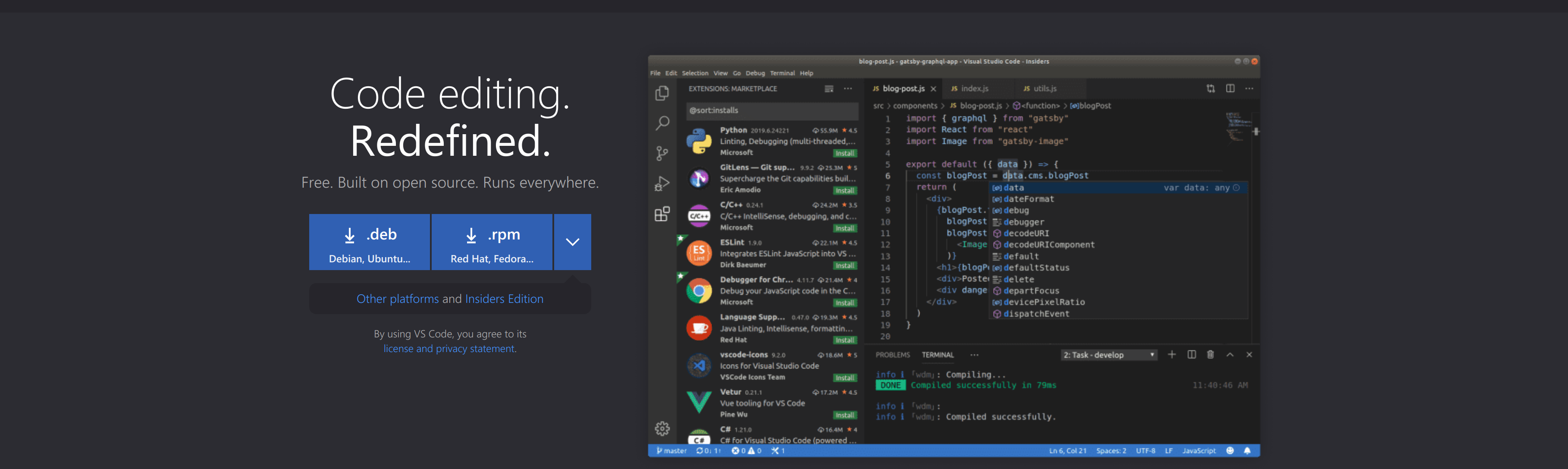
可以看到他提供的安装文件是 .deb 格式的,下载之后,双击,弹出 ubuntu 自带的软件管理器,直接安装即可。
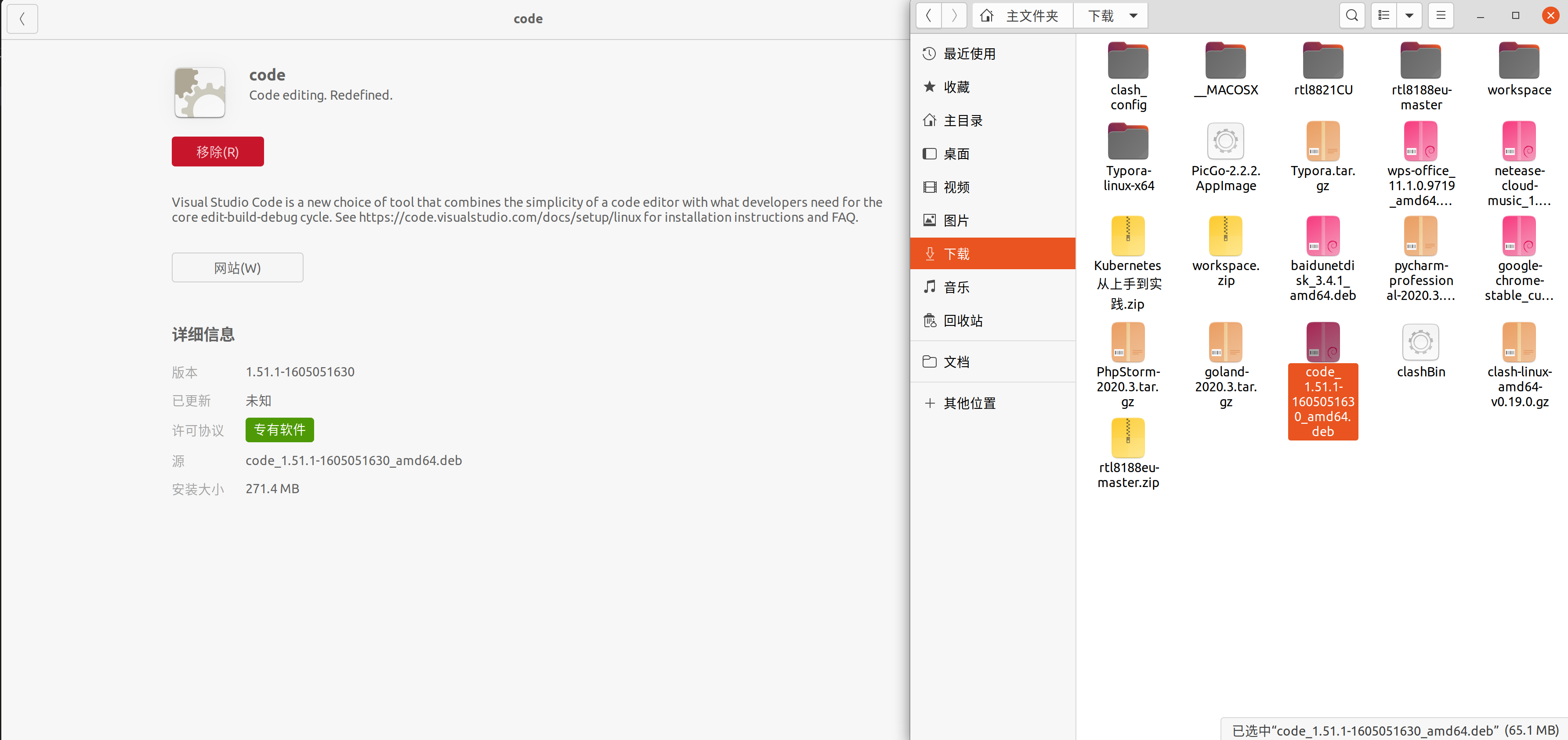
小 APP
这一类我称之为小 APP ,他们都不是很大,100M 以内,用处一般都是处理某个方面的,比如 clash 用于代理服务, typora 是一个风格比较好看的 markdown 编辑器。
一般这种下载之后,放到 /opt 目录下,然后软链接到 /usr/local/bin 下面即可。

一般也会在 .bashrc 中设置一个 alias,使用 nohup 启动,防止挂掉。
如果是需要开机就启动的,且偏向于系统级别的,比如 clash, 我会使用 systemctl 来控制, 在 /etc/systemd/system 下编辑配置文件,同时使用 systemctl enable clash.service 来进行开机启动。
具体的例子请看我另一篇专门介绍 clash 的文章。
大型软件
还有一种,其实归类的话,应该和第二种类似,但是他们更重,体积也更大, 更重要的是他们不仅仅是一个二进制文件这么简单,他们还涉及到很多的其他文件,这一类,我也放到 /opt 下面,并且将他们的启动文件软链接到 /usr/local/bin 下面。
以 goland 为例子,他不仅仅是一个二进制文件,他的启动文件是 ./Goland/bin/goland.sh ,因此我需要将他的启动文件软链接到 /usr/local/bin 下。
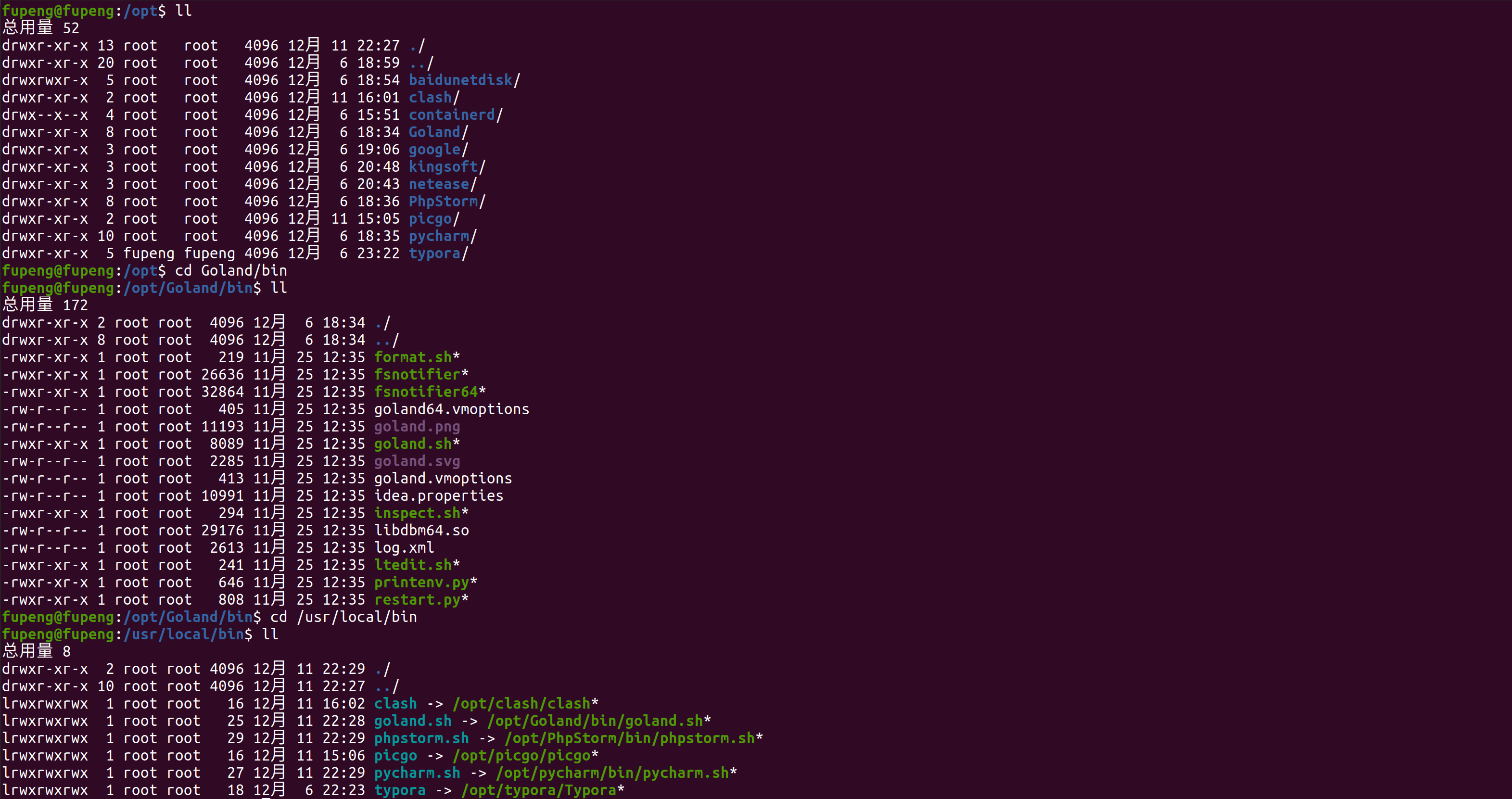
将他们软链接处理好之后,我一般会在 .bashrc 中设置一个 alias ,方便之后更便捷的访问。

使用 nohup 启动,防止因为 terminal 关闭导致软件也被关闭掉。
注意: 对于 jetbrain 全家筒,除了上述的方式,还有更方便的方式。
下载 (Toolbox App)[https://www.jetbrains.com/toolbox-app/] 到本地,然后执行此文件,如果双击失效,需要用命令行执行,此文件会打开一个界面,然后就可以在这个界面里挑选对应要处理的 app.
等下载安装后,就会生成对应的 icon,就可以直接双击打开对应的 IDE 。
apt 直接安装
有些 app 可以通过 apt 直接安装, 比如 dconf-editor ,直接 sudo apt install dconf-editor -y 即可安装,然后会生成一个 icon,可以直接点击调用,此类型的还有不少。

- 国内下载会很慢,推荐使用阿里源,具体看我另一篇关于换源的文章。*
类似于 alfred 的启动器使用 albert, 安装方法如下,也可以查看下面第四类里的官网:
# Full example for Ubuntu 20.04
curl https://build.opensuse.org/projects/home:manuelschneid3r/public_key | sudo apt-key add -
echo 'deb http://download.opensuse.org/repositories/home:/manuelschneid3r/xUbuntu_20.04/ /' | sudo tee /etc/apt/sources.list.d/home:manuelschneid3r.list
sudo wget -nv https://download.opensuse.org/repositories/home:manuelschneid3r/xUbuntu_20.04/Release.key -O "/etc/apt/trusted.gpg.d/home:manuelschneid3r.asc"
sudo apt update
sudo apt install albert
deepin-wine 类
对于官网未提供了 Ubuntu 版本 .deb 安装文件,但 deepin 中有的应用程序,可以使用 Deepin-Wine 来安装。
wine 是一种在 Linux 平台实现了部分 Windows 系统 API 的技术,可以让用户在 Linux 平台无缝使用 Windows 平台的应用程序。
deepin-wine 是国内的深度社区在 deepin linux 上经过改造的 wine 程序,并且社区在 deepin-wine 之上移植了很多的 Windows 软件,比如微信、QQ、TIM等。
github 上有人开发了一个项目 deepin-wine-ubuntu,将 deepin-wine 及其之上适配好的各种 deb 软件包迁移到了 Ubuntu 上。要安装微信、QQ等软件,我们需要先安装 deep-wine-ubuntu。方法如下:
首先 clone deepin-wine-ubuntu 源码到本地 git clone [email protected]:wszqkzqk/deepin-wine-ubuntu.git`
切换到源码目录
cd deepin-wine-ubuntu安装脚本授权
sudo chmod +x install_2.8.22.sh安装 deep-wine-ubuntu
./install_2.8.22.sh,deep-wine-ubuntu安装完成之后,我们就可以下载深度社区提供的各种 deb 软件安装
sudo apt install ./<file>.deb
深度社区提供的各种 deb 软件下载地址, 部分软件下载地址:
- QQ:https://mirrors.aliyun.com/deepin/pool/non-free/d/deepin.com.qq.im
- TIM:https://mirrors.aliyun.com/deepin/pool/non-free/d/deepin.com.qq.office
- 微信:https://mirrors.aliyun.com/deepin/pool/non-free/d/deepin.com.wechat
- 更多安装方法及软件地址可以参考: https://github.com/wszqkzqk/deepin-wine-ubuntu
如果你的系统语言非中文,通过 deepin-wine 启动的软件中文会出现乱码。你需要将 /opt/deepinwine/tools/run.sh 文件中 WINE_CMD 这一行修改为:
WINE_CMD="LC_ALL=zh_CN.UTF-8 deepin-wine"
上面介绍了下我常用的一些 app 安装方案,下面是我自己觉得 ubuntu 上必须安装的一些 app 以及他们都是用来干什么的以及都属于我上面说的哪一类的。
第一类, deb 文件
第二类,二进制文件
第三类,大型软件
- goland
- pycharm
- phpstorm